Aktifkan penerusan port untuk Mitrastar HGW-2501GN-R2
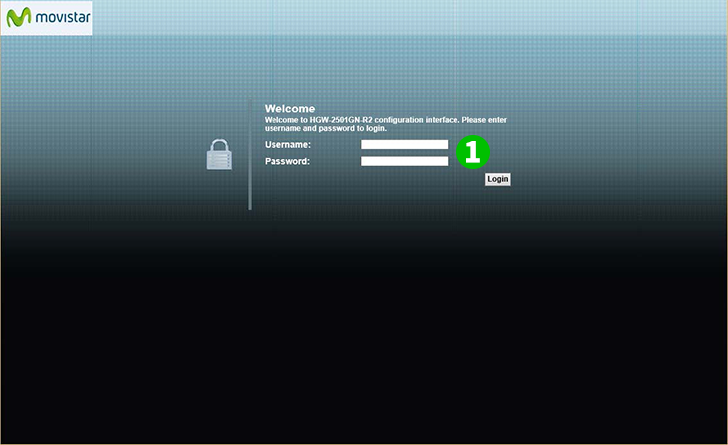
1 Masuk ke router Anda dengan nama pengguna dan kata sandi Anda (IP default: 192.168.1.1 - url akses default: http://192.168.1.1/cgi-bin/main.html - nama pengguna default: 1234 - kata sandi standar: 1234). Jika Anda adalah pengguna ISP Movistar, hubungi mereka untuk mendapatkan kata sandi.
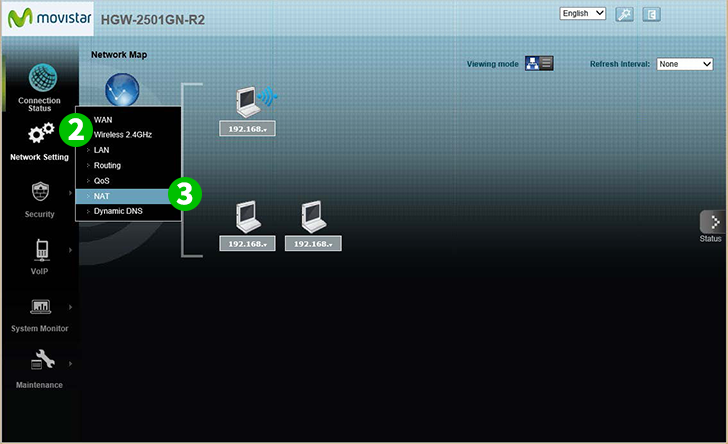
2 Klik pada "Network Setting" di menu utama di sebelah kiri
3 Klik pada "NAT"
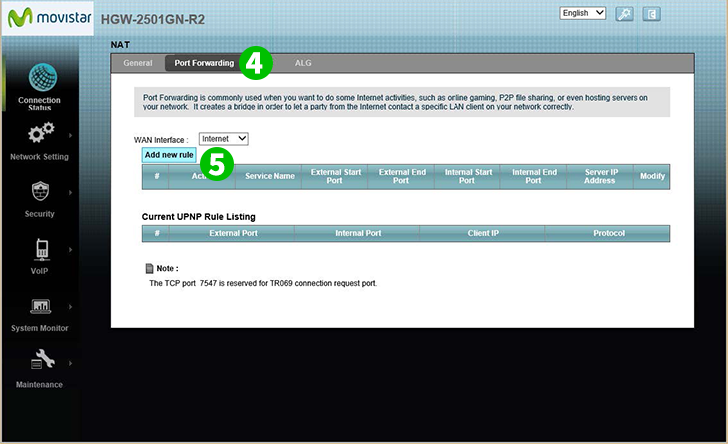
4 Klik pada tab "Port Forwarding"
5 Pilih antarmuka Internet pada kotak kombo "WAN Interface", dan klik tombol "Add new rule"
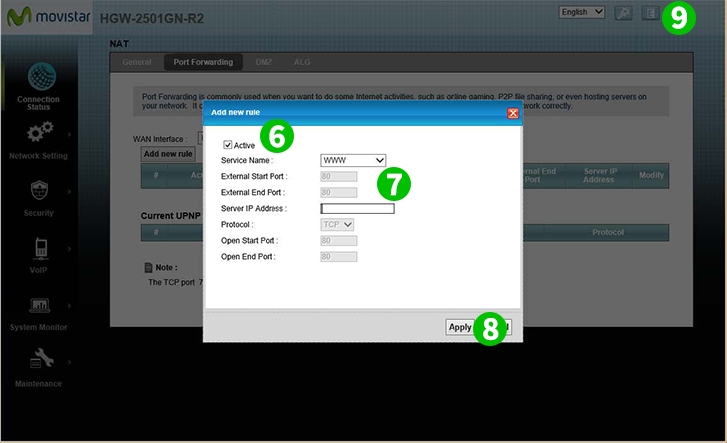
6 Centang kotak "Active"
7 Pilih "WWW" sebagai "Service Name" dan masukkan alamat IP (lebih disukai statis) dari komputer cFos Personal Net berjalan di bidang "Server IP Address"
8 Klik pada tombol "Apply"
9 Logout dari router Anda dengan mengklik ikon "Logout" di sudut kanan atas halaman
Penerusan port sekarang dikonfigurasikan untuk komputer Anda!
Aktifkan penerusan port untuk Mitrastar HGW-2501GN-R2
Petunjuk tentang pengaktifan Port Forwarding untuk Mitrastar HGW-2501GN-R2